Como autorizar contas de desenvolvedor usando o Azure Active Directory B2C no Gerenciamento de API do Azure
APLICA-SE A: Desenvolvedor | Básico v2 | Padrão | Standard v2 | Premium | Premium v2
O Azure Active Directory B2C é uma solução de gerenciamento de identidade na nuvem para os seus aplicativos móveis e Web voltados para o consumidor. Você pode usá-lo para gerenciar o acesso ao portal do desenvolvedor do Gerenciamento de API.
Neste tutorial, você aprenderá a configuração necessária no seu serviço de Gerenciamento de API para integrar com o Azure Active Directory B2C.
Para obter uma visão geral das opções para proteger o portal do desenvolvedor, consulte Proteger o acesso ao portal do desenvolvedor do Gerenciamento de API.
Importante
- Este artigo foi atualizado com as etapas para configurar um aplicativo Azure AD B2C usando a MSAL (Biblioteca de Autenticação da Microsoft).
- Se você configurou anteriormente um aplicativo Azure AD B2C para que o usuário entre usando a ADAL (Biblioteca de Autenticação do Active Directory), recomendamos que você migre para a MSAL.
Pré-requisitos
- Um locatário do Azure Active Directory B2C no qual criar um aplicativo. Para saber mais, veja Visão geral do Azure Active Directory B2C.
- Uma instância de Gerenciamento de API. Se você ainda não tem um, crie uma instância de Gerenciamento de API do Azure.
- Se você criou sua instância em um nível v2, habilite o portal do desenvolvedor. Para obter mais informações, consulte Tutorial: Acessar e personalizar o portal do desenvolvedor.
Conectar o fluxo de inscrição e conexão do usuário
Nesta seção, você irá configurar um fluxo de usuário em seu locatário do Azure Active Directory B2C que permite que os usuários se inscrevam ou se conectem ao portal do desenvolvedor. Os consumidores são conduzidos pelo caminho certo, de acordo com o contexto. Para ver as etapas detalhadas, confira Criar fluxos de usuário e políticas personalizadas no Azure Active Directory B2C.
- No portal do Azure, acesse seu locatário do Azure Active Directory B2C.
- Em Políticas, selecione Fluxos dos usuários>+ Novo fluxo do usuário.
- Na página Criar um fluxo de usuário, selecione o fluxo do usuário Inscrever-se e entrar. Selecione a versão Recomendada e, em seguida, Criar.
- Na página Criar, forneça as seguintes informações:
- Insira um nome exclusivo para o fluxo do usuário.
- Em Provedores de identidade, selecione Inscrição por email.
- Opcionalmente, habilite um método de autenticação multifator ou políticas de acesso condicional.
- Em Atributos de usuário e declarações de token, selecione os atributos e declarações a seguir que você deseja coletar e enviar do usuário durante a inscrição. Selecione Mostrar mais para exibir todos os atributos e declarações.
Coletar atributos: Nome, Sobrenome
Retornar declarações: Nome, Sobrenome, Endereço de email, ObjectID do Usuário
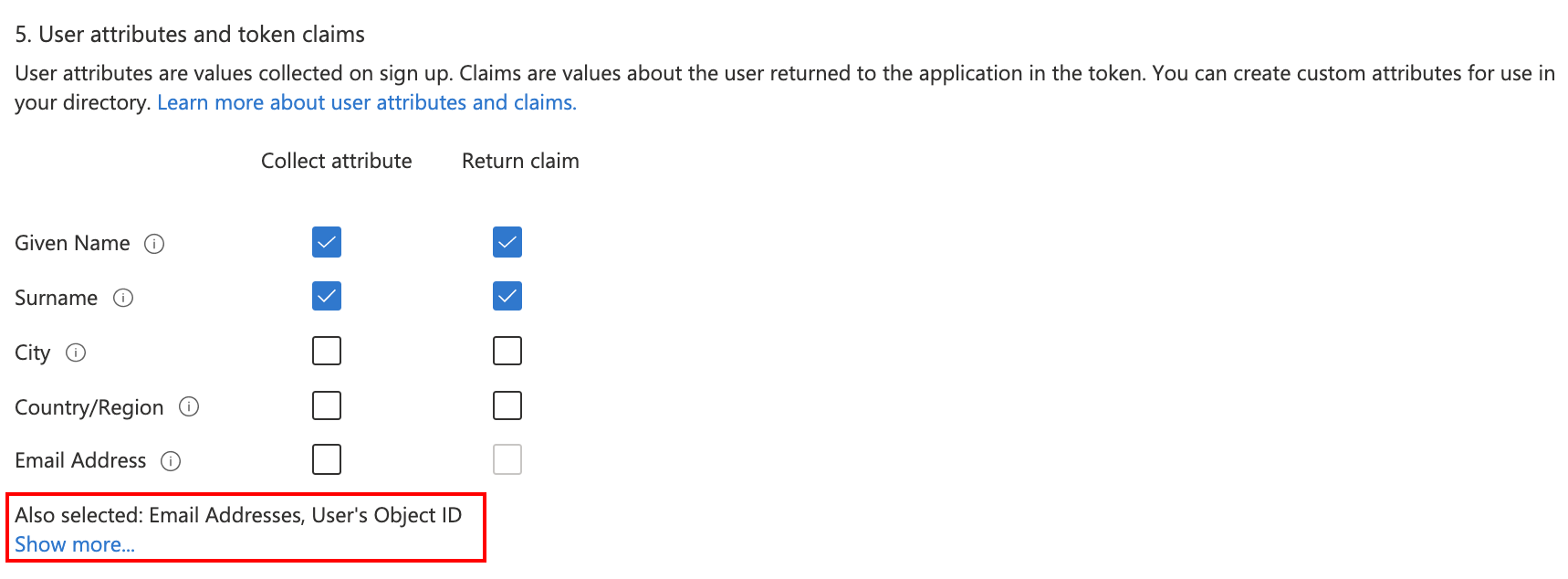
- Selecione Criar.
Configurar o provedor de identidade para o portal do desenvolvedor
Em um portal do Azure separado, navegue até a instância do Gerenciamento de API.
Em Portal do desenvolvedor, selecione Identidades>+ Adicionar.
Na página Adicionar provedor de identidade, selecione Azure Active Directory B2C. Depois de selecionado, você poderá inserir outras informações necessárias.
- Na lista suspensa Biblioteca de clientes, selecione MSAL.
- Para adicionar outras configurações, confira as etapas mais adiante no artigo.
Na janela Adicionar provedor de identidade, copie a URL de Redirecionamento.
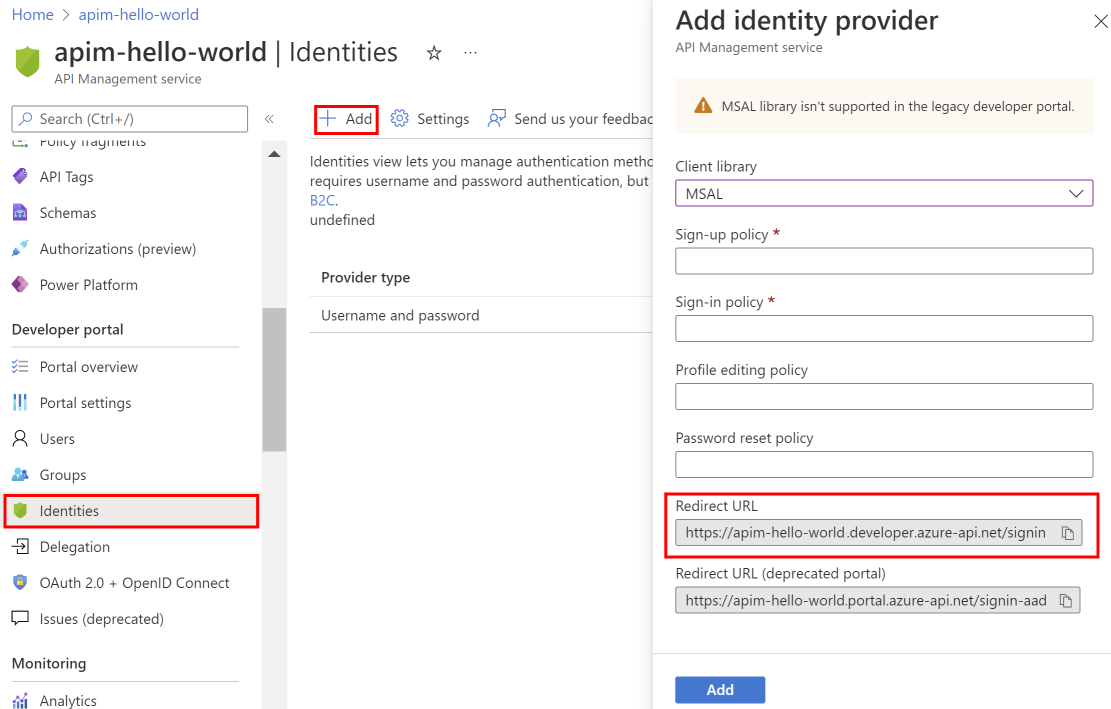
Volte à guia do navegador de seu locatário do Azure Active Directory B2C no portal do Azure. Selecione Registros de aplicativo>+ Novo registro.
Quando a página Registrar um aplicativo for exibida, insira as informações de registro do aplicativo.
- Na seção Nome, insira um nome de aplicativo de sua escolha.
- Na seção Tipos de conta com suporte, selecione Contas em qualquer diretório organizacional (para autenticar usuários com fluxos dos usuários). Para obter mais informações, consulte Register an application (Registrar um aplicativo).
- No URI de redirecionamento, selecione SPA (aplicativo de página única) e cole a URL de redirecionamento salva em uma etapa anterior.
- Em Permissões, selecione Conceder consentimento do administrador às permissões openid e offline_access.
- Selecione Registrar para criar o aplicativo.
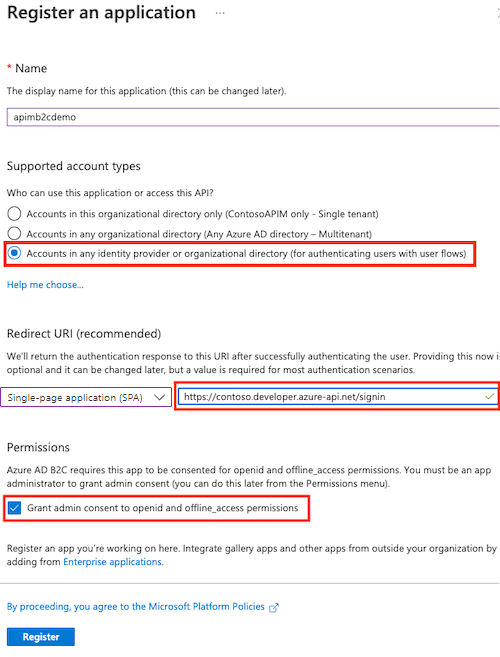
Na página Visão geral do aplicativo, localize a ID do Aplicativo (cliente) e copie-a para a área de transferência.
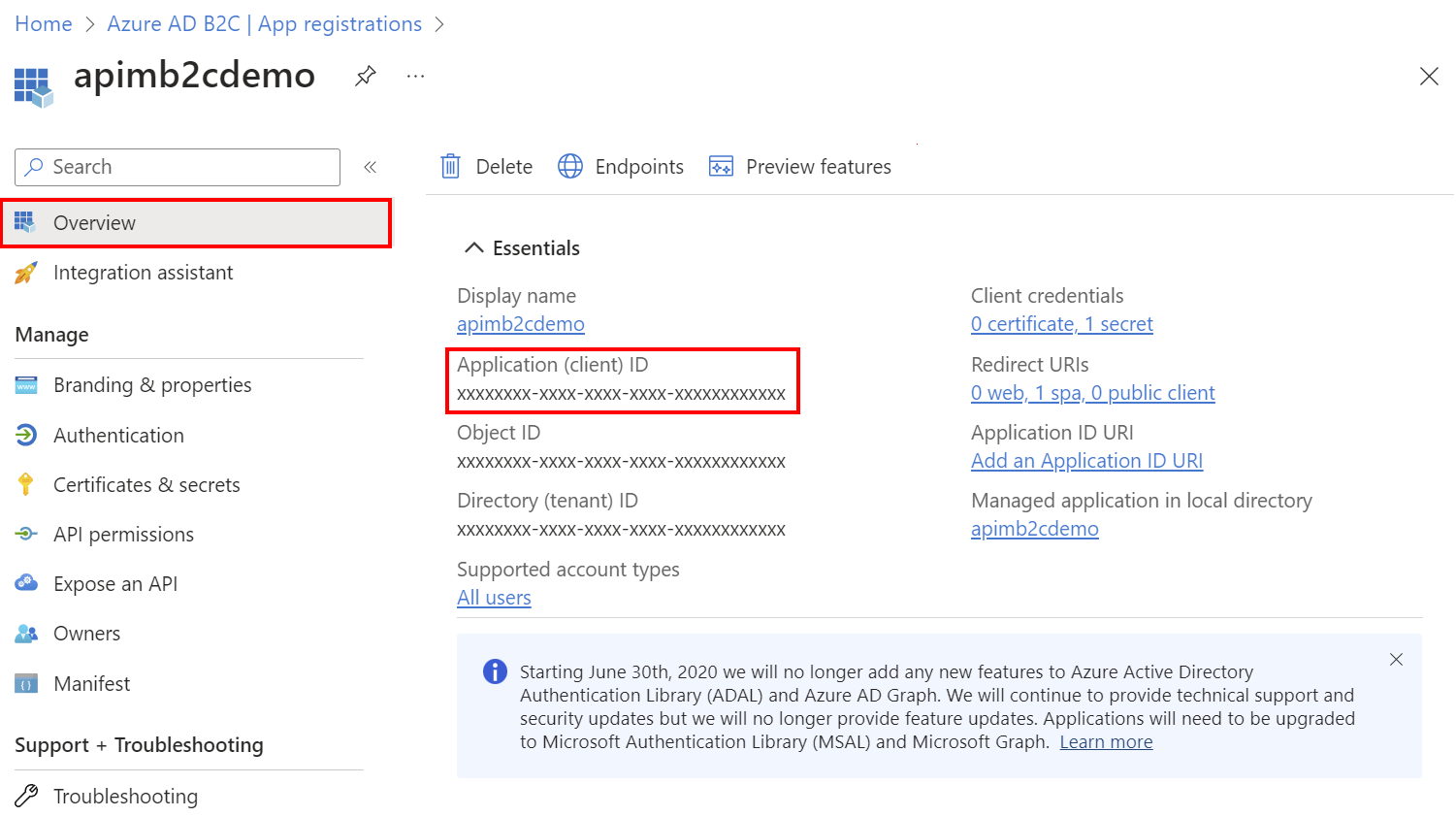
Volte para o painel Adicionar provedor de identidade do Gerenciamento de API e cole a ID na caixa de texto ID do Cliente.
Volte para o registro do aplicativo B2C. Selecione Certificados e segredos>+ Novo segredo do cliente.
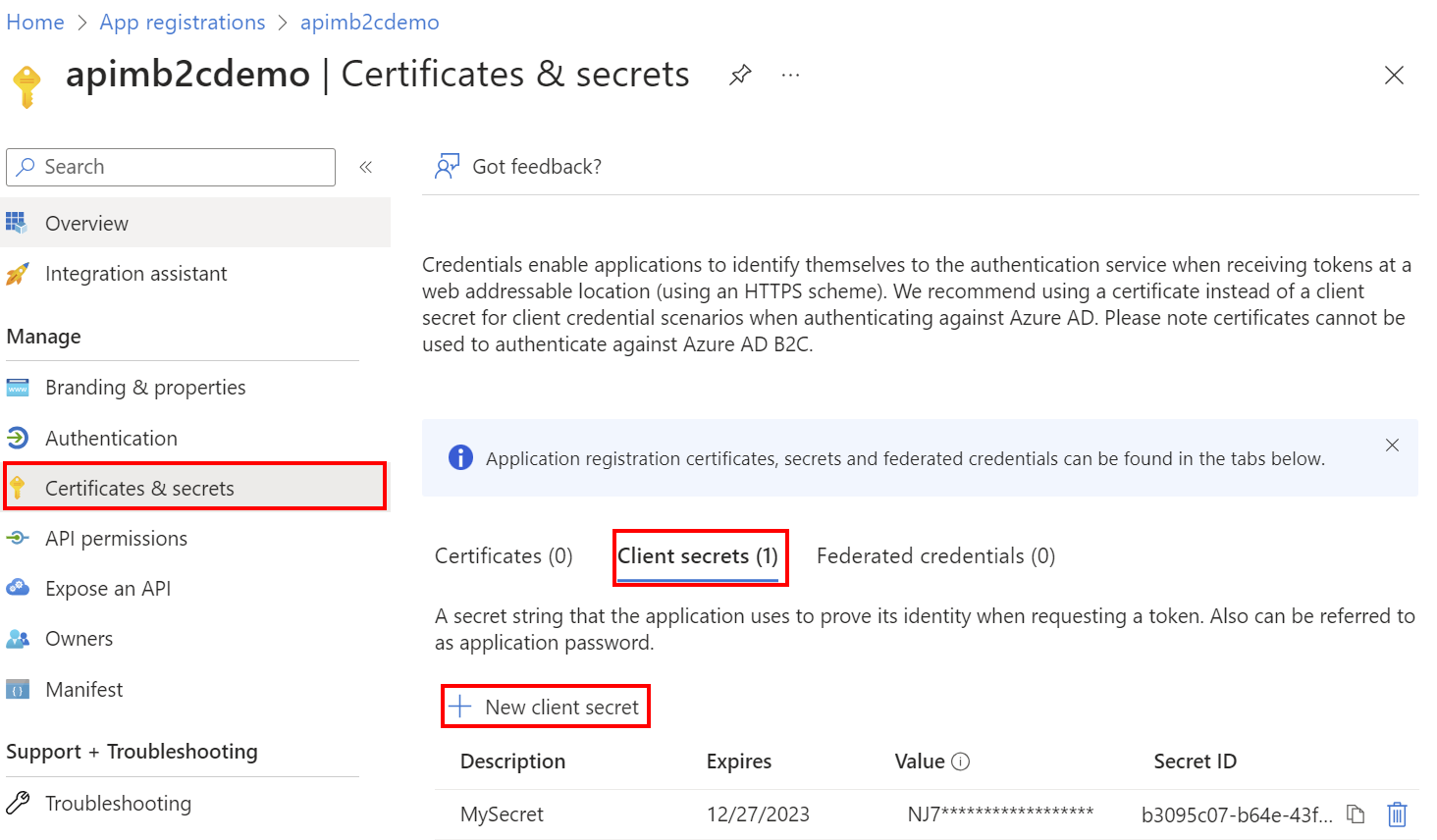
- Na página Adicionar um segredo do cliente, insira uma Descrição e selecione Adicionar.
- Registre o Valor em uma localização segura. Esse valor secreto nunca será exibido novamente depois que você sair dessa página.
Volte para o painel Adicionar provedor de identidade do Gerenciamento de API e cole a chave na caixa de texto Segredo do cliente.
Continuando na página Adicionar provedor de identidade:
Em Entrar no locatário, especifique o nome de domínio do locatário do Azure Active Directory B2C.
O campo Autoridade permite que você controle a URL de logon do Azure Active Directory B2C a ser usada. Defina o valor como <your_b2c_tenant_name>.b2clogin.com.
Especifique a Política de Inscrição e a Política de Entrada usando o nome do fluxo de usuário criado em uma etapa anterior.
Opcionalmente, forneça a Política de Edição de Perfil e Política de Redefinição de Senha.
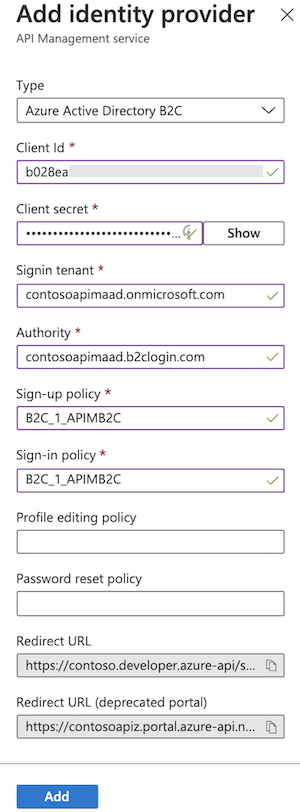
Depois de especificar a configuração desejada, selecione Adicionar.
Republique o portal do desenvolvedor para que a configuração da Azure AD B2C entre em vigor. No menu à esquerda, em Portal do desenvolvedor, escolha Visão geral do portal>Publicar.
Depois que as alterações forem salvas, os desenvolvedores poderão criar novas contas e entrar no portal do desenvolvedor usando Azure Active Directory B2C.
Migrar para o MSAL
Se você tiver configurado anteriormente um aplicativo Azure AD B2C para que o usuário entre usando a ADAL, poderá usar o portal para migrar o aplicativo para a MSAL e atualizar o provedor de identidade em Gerenciamento de API.
Atualizar o aplicativo Azure AD B2C para ser compatível com a MSAL
Para ver as etapas para atualizar o aplicativo Azure AD B2C, consulte Alternar URIs de redirecionamento para o tipo de aplicativo de página única.
Atualizar a configuração do provedor de identidade
- No menu à esquerda da instância do Gerenciamento de API, no Portal do desenvolvedor, selecione Identidades.
- Selecione Azure Active Directory B2C na lista.
- Na lista suspensa Biblioteca de clientes, selecione MSAL.
- Selecione Atualizar.
- Republique o portal do desenvolvedor.
Portal do desenvolvedor – adicionar autenticação de conta do Azure Active Directory B2C
Importante
Você precisa republicar o portal do desenvolvedor ao criar ou atualizar as configurações do Azure Active Directory B2C para que as alterações entre em vigor.
No portal do desenvolvedor, é possível entrar com o Azure Active Directory B2C com o widget de Botão de entrada: OAuth. O widget já está incluído na página de entrada do conteúdo do portal do desenvolvedor padrão.
Para entrar usando o Azure Active Directory B2C, abra uma nova janela do navegador e vá para o portal do desenvolvedor. Selecione Entrar.
Na página Entrar, selecione Azure Active Directory B2C.
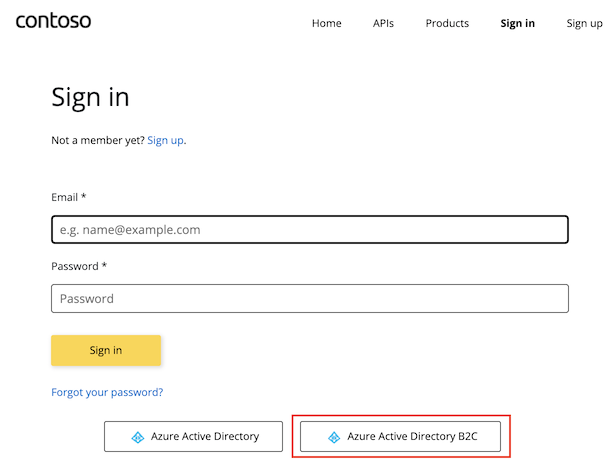
Você será redirecionado para a política de inscrição configurada na seção anterior. Opte por se inscrever usando seu endereço de email no locatário do Active Directory B2C.
Quando a inscrição for concluída, você será redirecionado para o portal do desenvolvedor. Agora você está conectado no portal do desenvolvedor para a instância de serviço de Gerenciamento de API.
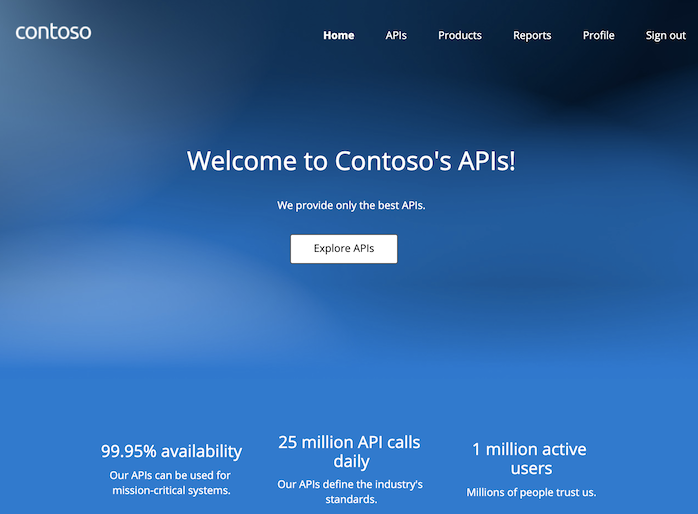
Embora uma nova conta seja criada automaticamente sempre que um novo usuário entrar com o Azure Active Directory B2C, você pode considerar adicionar o mesmo widget à página de inscrição.
O formulário de inscrição: o widget OAuth representa um formulário usado para se inscrever com o OAuth.
Conteúdo relacionado
- Visão geral do Azure Active Directory B2C
- Azure Active Directory B2C: estrutura de política extensível
- Saiba mais sobre a MSAL e a migração para a MSAL v2
- Usar a conta da Microsoft como provedor de identidade no Azure Active Directory B2C
- Usar a conta do Google como provedor de identidade no Azure Active Directory B2C
- Usar a conta do Linkedin como provedor de identidade no Azure Active Directory B2C
- Usar a conta do Facebook como provedor de identidade no Azure Active Directory B2C